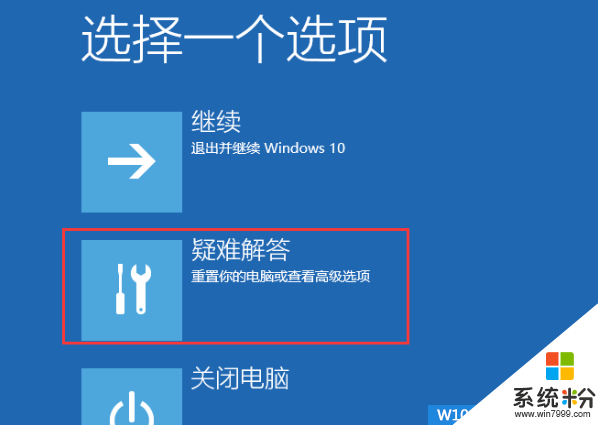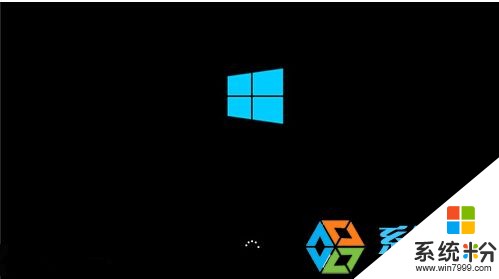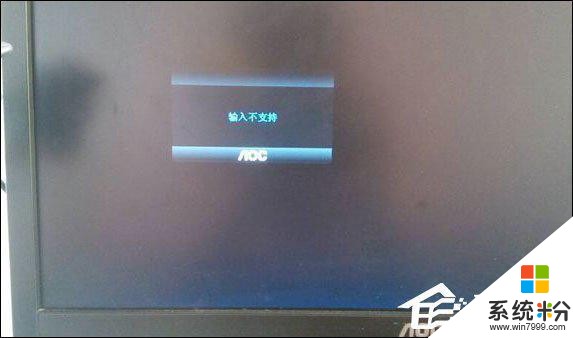大神说下电脑屏幕输入不支持要怎么解决?
提问者:带嘴行天下 | 浏览 次 | 提问时间:2016-12-16 | 回答数量:1
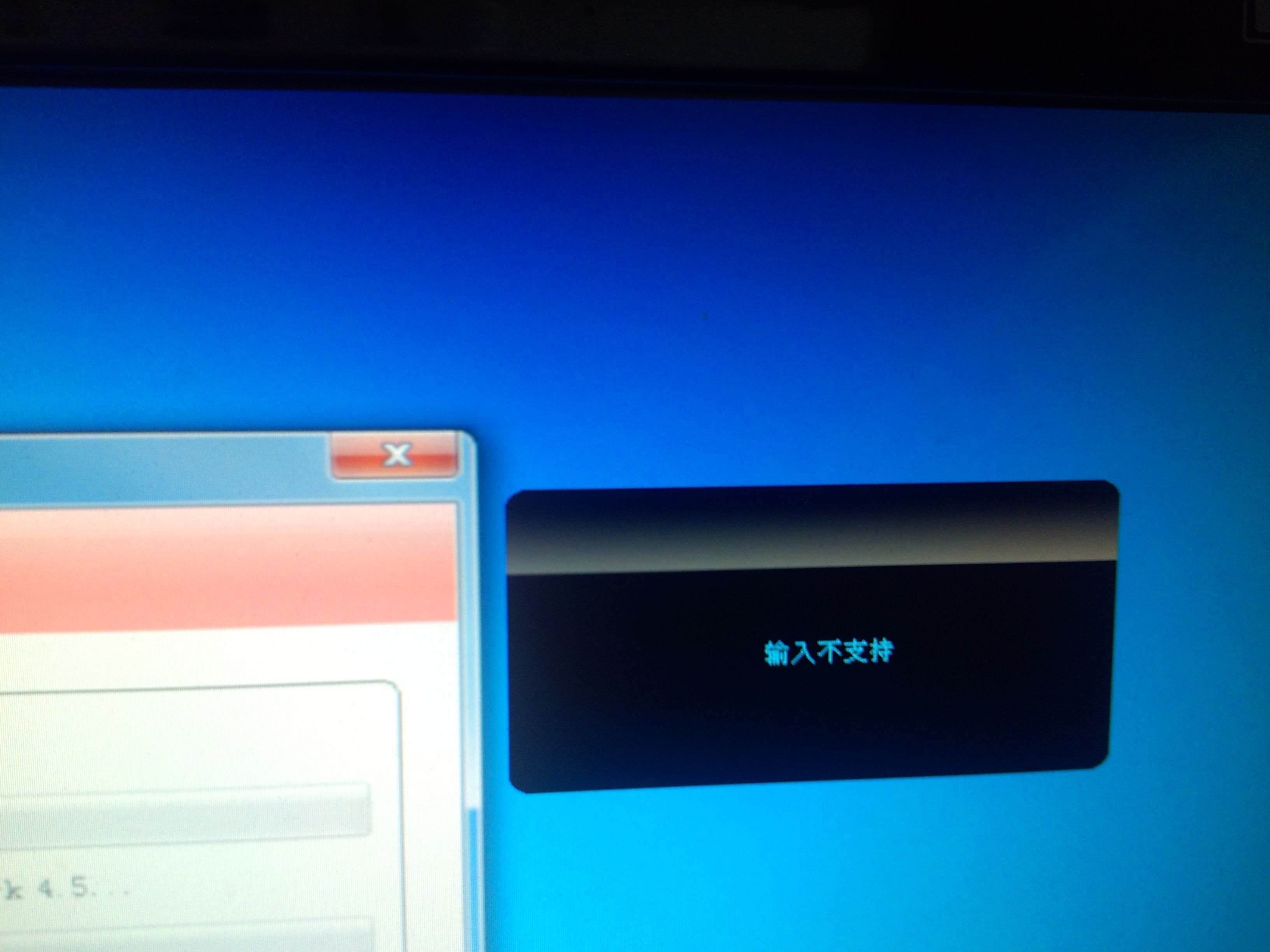 重新启动计算机,在进入系统之前,按键盘上的F8键选择“VGA”模式。此时系统会以最低分辨率进入系统。进入系统后,使用右键点击桌面空白处,选择“屏幕分辨率”,调节分辨率后点击“高级”...
重新启动计算机,在进入系统之前,按键盘上的F8键选择“VGA”模式。此时系统会以最低分辨率进入系统。进入系统后,使用右键点击桌面空白处,选择“屏幕分辨率”,调节分辨率后点击“高级”...
已有1条答案
虽看破i
回答数:7399 | 被采纳数:0
2016-12-16 12:40:36
重新启动计算机,在进入系统之前,按键盘上的F8键选择“VGA”模式。此时系统会以最低分辨率进入系统。进入系统后,使用右键点击桌面空白处,选择“屏幕分辨率”,调节分辨率后点击“高级”-“监视器”将刷新率改为60后点击确定即可。
赞 739
相关问题
解决方法
-
显示器显示输入不支持怎么解决 ? 显示器显示输入不支持怎么处理?
今天给大家带来显示器显示输入不支持怎么解决,?,显示器显示输入不支持怎么处理?,让您轻松解决问题。 显示器遇到显示故障一般都要寻找解决方法,当显示器显示输入不支持的时候,怎么办...
-
升级Win10系统后屏幕显示"输入信号超出范围""输入不支持"怎么办?
最近有用户升级win10系统后发现屏幕出现"输入信号超出范围"或"输入不支持"的问题,有的用户屏幕还能显示,而有的则不能显示,那么如何解决呢?通过分析发现出现该问题是由于显示...
-
Win10系统显示器输入不支持怎么解决? Win10系统显示器输入不支持怎么处理?
今天给大家带来Win10系统显示器输入不支持怎么解决?,Win10系统显示器输入不支持怎么处理?,让您轻松解决问题。很多用户在Win10系统中进行分辨率设置后出现输入不支持的情况,...
-
Win10显示器输入不支持怎么办?分辨率设置太大进不去如何解决?
Win10提示显示器输入不支持的怎么办?该情况的出现,无非是用户将本不应该设置的分辨大小改的太高,导致显示器不支持直接黑屏的情况,出现该问题,我们倒是可以通过“疑难解答”来解决问题...
最新其他问答
- 1 抖音评语大全简短
- 2 抖音怎么获得元宝
- 3 抖音工会礼物优惠
- 4抖音发表评价好评
- 5抖音破五百播放后
- 6在抖音里开通抖音橱窗
- 7抖音评论怎么点开不了
- 8抖音买抖快手买什么
- 9延安有哪些抖音公会
- 10抖音勋章在哪设置的